MitID – er du træt af QR-koden? Sådan fjernes den
GUIDE: Sådan skifter du fra QR-kode til engangs-koder på MitID.
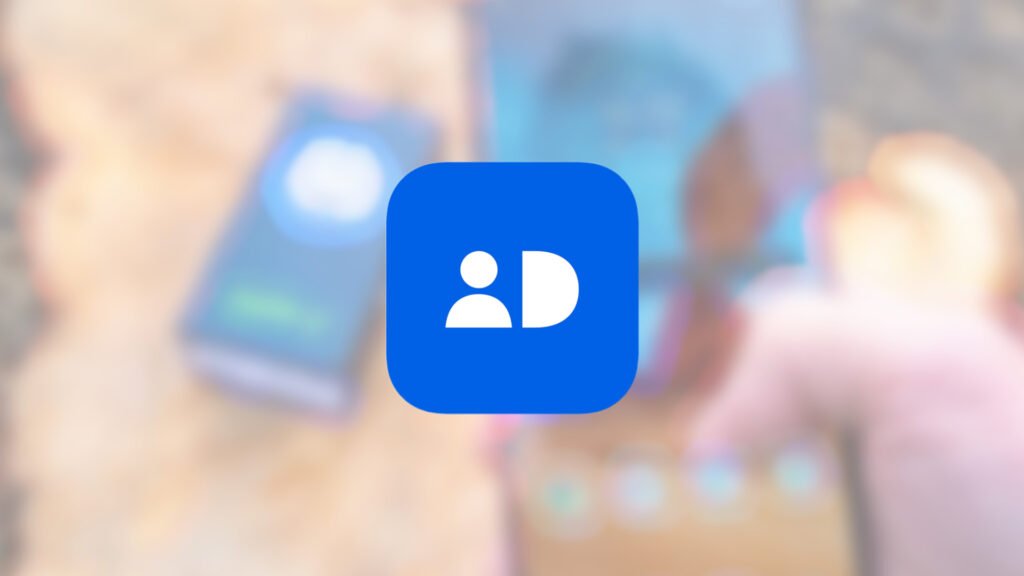
Engangskoderne har præcis den samme funktion som QR-koder: De sikrer, at det er dig, der sidder ved skærmen, hvor der godkendes.
Hvis du er træt af QR-koden, så se her, hvordan du let skifter til at godkende med engangskoder, når du bruger MitID-appen:
Skift via appens indstillinger:
- Gå ind i MitID appens indstillinger (det lille tandhjul øverst på skærmen).
- Tryk på Godkend med QR- eller engangskoder.
- Indtast din PIN-kode (eller ansigtsgenkendelse / fingeraftryk, hvis du bruger det).
- Vælg Engangskoder på skærmen “Hvordan vil du godkende”. Tryk på Næste.
- Sæt flueben ved: Jeg vil gerne skifte til engangskoder på skærmen “Du er ved at ændre, hvordan du godkender med MitID”. Tryk på Igangsæt skifte.
- Vent i 60 minutter, før du kan bekræfte skiftet, og du kan benytte engangskoder. Du får besked på din valgte notifikationskanal, for eksempel i appen, når de 60 minutter er gået. Tryk eventuelt på Luk og vent.
- Åbn MitID appen igen efter de 60 minutter. Her skal du på skærmen “Bekræft, at du fremover vil godkende med engangskoder” trykke på “Bekræft skifte”.
- Du har nu foretaget skiftet til at godkende med engangskoder. Tryk “OK”.
LÆS OGSÅ: Denne MitID-mail kan let snyde dig
Sådan godkender du med engangskoder:
Når du har skiftet til at godkende med engangskoder, skal du bruge din MitID-app til at indtaste engangskoden.
Bruger du en computer og skal godkende med MitID-appen, skal du begynde med at logge på den side på computeren, du ønsker – for eksempel borger.dk eller din netbank.
- Indtast dit MitID bruger-ID. Klik på Fortsæt.
- Åbn din MitID-app og indtast din PIN-kode (eller brug ansigtsgenkendelse / fingeraftryk)
- Se den 4-cifrede engangskode på skærmen, hvor du er i gang med at logge på.
- Indtast engangskoden i din MitID-app på skærmen “Indtast engangskode”. Tryk på Næste.
- Når engangskoden er indtastet, skal du swipe til højre for at godkende. Husk dog først at swipe, når du har læst, hvad du er i gang med at godkende. Og godkend kun, hvis det svarer til det, som du ønsker at gøre, og hvis du selv har igangsat handlingen.
Bruger du en tablet og skal godkende med MitID-appen, som du har på din telefon, skal du på tabletten begynde med at tilgå den side, du ønsker – for eksempel borger.dk eller din netbank.
- Indtast dit MitID bruger-ID. Klik på Fortsæt.
- Tryk på Åbn app på anden enhed på skærmen “Åbn MitID-app og godkend”.
- Åbn din MitID-app på telefonen, og indtast din PIN-kode (brug ansigtsgenkendelse / fingeraftryk).
- Se den 4-cifrede engangskode på den skærm, hvor du er i gang med at logge på.
- Indtast engangskoden i din MitID-app på skærmen “Indtast engangskode”. Tryk på Næste.
- Når engangskoden er indtastet, skal du swipe til højre for at godkende. Husk dog først at swipe, når du har læst, hvad du er i gang med at godkende. Og godkend kun, hvis det svarer til det, som du ønsker at gøre, og hvis du selv har igangsat handlingen.
Fortryder du, kan du skifte tilbage til at godkende med QR-koder på samme måde, som du skiftede til engangskoder, nemlig ved at gå ind i MitID appens indstillinger. Ved dette skifte skal du ikke vente 60 minutter på, at det gennemføres.
GÅ IKKE GLIP AF FREMTIDEN ⚡️
Tech-verdenen bevæger sig hurtigt. Vi samler de vigtigste nyheder, så du altid er foran – leveret direkte i din indbakke 4 gange om ugen.
Hold mig opdateret (gratis)
Mere til historien
Det endelige farvel til NemID er i fuld sving. Fra den 1. november 2023 vil det således udelukkende være MitID, som du kan bruge til at bekræfte din identitet på nettet. Læs mere om det her

